Neste tutorial, mostrarei como você pode configurar seu computador para ligá-lo automaticamente após uma queda de energia. Este guia pode ser muito útil para pessoas que desejam se conectar ao computador e trabalhar remotamente (à distância) quando estão em um local diferente.
Como iniciar automaticamente (ligando / voltando o computador) após uma queda de energia.
Passo 1. Modifique as configurações de energia dentro de seu BIOS.
1. Ligar seu computador e pressione "DEL" ou "F1" ou "F2" ou "F10" entrar BIOS (CMOS) utilitário de configuração.
(A forma de entrar nas configurações do BIOS depende do fabricante do computador).
2. No menu do BIOS, procure nos menus a seguir para encontrar uma configuração chamada “Restaurar em CA / perda de energia" ou "Recuperação de energia AC" ou "Após a perda de energia".
“Avançado" ou "ACPI" ou "Configuração do controle de enegia". *
* Observação: O "Restaurar em CA / perda de energia”Configuração pode ser encontrada em diferentes locais dentro da configuração do BIOS de acordo com o fabricante do computador.
3. Colocou o "Restaurar em CA / perda de energia”Configuração para“Ligar”.
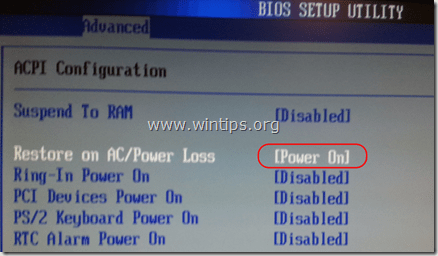
4. Salve e saída nas configurações do BIOS.
Passo 2. Modifique o Windows para inicializar normalmente após corrupção de energia,
No sistema operacional Windows 7 e Vista, após uma falha de energia, o Windows inicia por padrão as configurações de “Reparo de inicialização” em vez de iniciar normalmente. Mas no modo de reparo, você não pode controlar seu PC a menos que se sente na frente dele. Para contornar esta situação e forçar o Windows a iniciar no modo normal após quedas de energia ou desligamento indevido, faça o seguinte:
1. Abra uma janela elevada do prompt de comando acessando:
- Começar > Todos os programas > Acessórios
- Direito-clique para "Prompt de comando”Item e escolha“Executar como administrador”.

2. Na janela de comando, digite o seguinte comando e pressione Entrar.
- bcdedit / set {default} bootstatuspolicy ignoreshutdownfailures
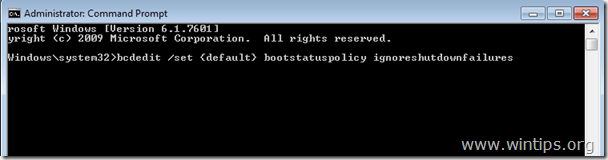
Após pressionar a tecla “Enter”, o Windows deve retornar um “Operação concluída com sucesso" mensagem.
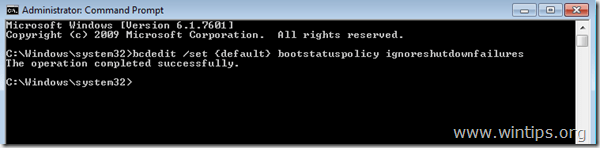
3. Feche a janela do prompt de comando e pronto!
Atenção: Sempre use um UPS (Fonte de alimentação ininterrupta) para proteger o hardware do seu computador contra quedas e quedas de tensão. Quedas de energia podem causar sérios problemas em seu hardware, como destruição de PSU (unidade de fonte de alimentação) ou destruição de HDD (disco rígido) (perda de dados).
Bem, bom artigo.
Meu problema é que meu PC desligará automaticamente se eu executar alguns programas pesados nele (por exemplo, um grande jogo mais um reprodutor de filmes e algumas páginas da web). Por quê? Preciso atualizar a alimentação do meu PC? dar a ele um número de watt maior?
Precisa de mais ajuda. BIOS entrou ok, mas NENHUMA das opções que você lista para configurar a energia aparece no menu. Minha versão do BIOS é 1.3.4.
Estou supondo que deve haver uma maneira diferente de reiniciar automaticamente o computador quando a energia for restaurada.
Oi. Obrigado por um ótimo artigo.
Estou tentando fazer algo semelhante com um Tablet Windows 10 (UEFI BIOS). Isso pode ser feito com um tablet? (ou seja, se a fonte de alimentação estiver ligada, o tablet iniciará sozinho). Este tem sido um recurso dos telefones Nokia (e agora Windows), entretanto, não consegui encontrar nenhuma informação sobre tablets.
Desde já, obrigado.
Eu configurei na configuração do BIOS na configuração de gerenciamento de energia Função Ac Back - Sempre Ligado. Estava funcionando corretamente, mas a partir de alguns dias não está funcionando e a segunda O problema é que quando a energia chega, ele não inicia normalmente, eu tenho que desconectar o cabo de alimentação do meu computador e conectá-lo novamente, então ele inicia, caso contrário, não no meu servidor computador. qual pode ser o motivo. Por favor ajude